三星S4录像时如何关闭声音?
三星S4作为一款经典的智能手机,虽然在硬件配置上已逐渐被新款机型超越,但仍有不少用户在使用,在使用过程中,部分用户可能会遇到需要关闭录像声音的情况,例如录制私密视频、避免环境噪音干扰,或是后期配音需求等,要实现三星S4录像时关闭声音,其实有多种方法,每种方法各有优劣,用户可以根据自身需求和操作习惯进行选择,以下将详细介绍这些方法,并分析其适用场景和注意事项。
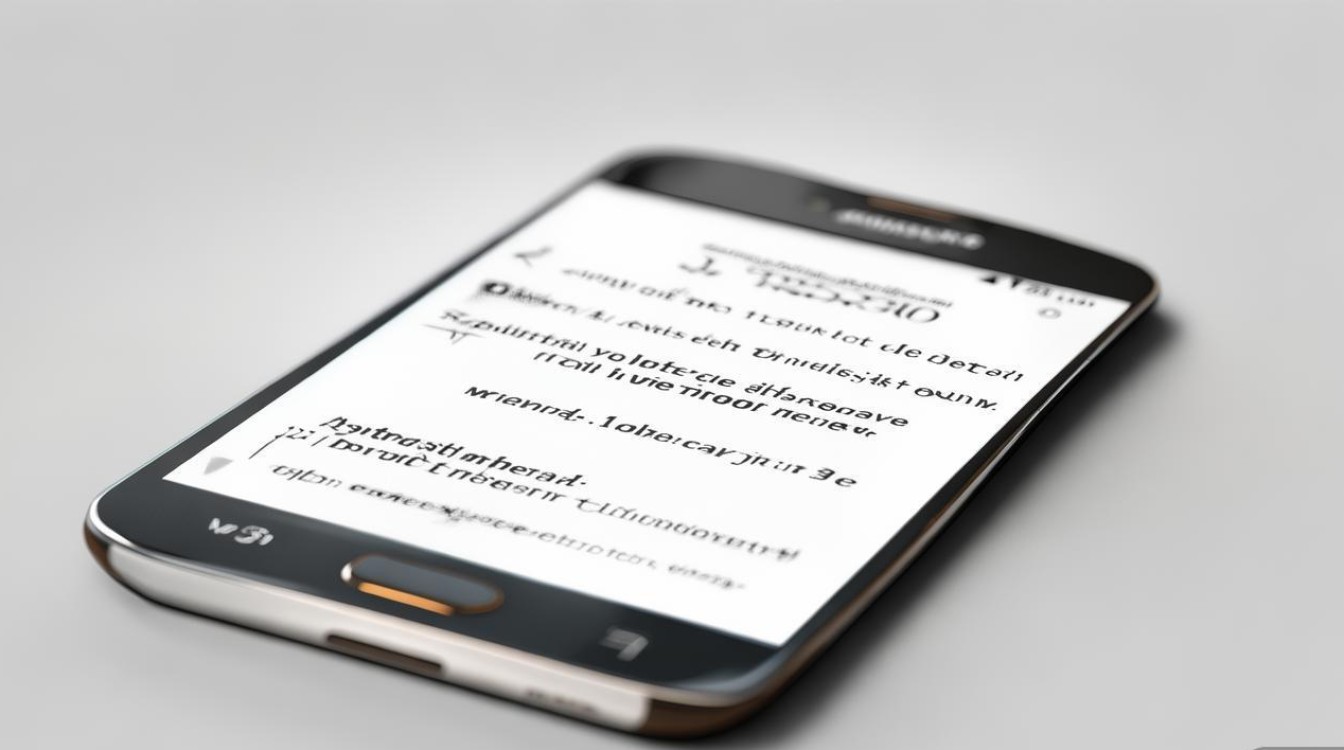
最直接的方法是通过系统自带的相机设置进行调整,三星S4的原生相机应用提供了较为完善的录像参数选项,其中就包含对声音的控制,操作步骤如下:在手机桌面找到“相机”图标并打开,进入相机界面后,向左或向右滑动屏幕,切换到“录像”模式,在录像模式下,点击屏幕左上角的“齿轮”图标(设置按钮),进入相机设置菜单,在设置选项中,向下滑动找到“视频大小”或“类似视频质量”的选项组(不同系统版本可能略有差异),通常在该选项组下方会有“录制声音”或“麦克风”的开关选项,点击该开关,将其从“开启”状态切换为“关闭”状态,设置完成后返回录像界面,此时开始录制视频,视频中将不再包含声音,这种方法的优势在于操作简单,无需借助第三方应用,且不会对手机系统造成额外负担,但需要注意的是,部分旧版本的系统或特定运营商定制的系统,设置菜单中的选项名称可能略有不同,如果找不到“录制声音”选项,可以尝试在“高级设置”或“更多设置”中查找。
如果系统设置中没有找到关闭声音的选项,或者用户希望获得更多自定义功能,可以考虑使用第三方相机应用,在Google Play商店中,有大量功能强大的第三方相机应用,如Open Camera、Camera MX等,这些应用通常提供了比原生相机更丰富的参数调节选项,以Open Camera为例,用户可以在Google Play商店中搜索并下载安装,安装完成后打开应用,进入录像模式,点击设置按钮(通常是一个齿轮图标),在“视频设置”或“录音设置”中,可以找到“音频录制”或“启用音频”的选项,将其关闭即可,第三方相机应用的优势在于功能灵活,不仅支持关闭声音,还可能支持调整录音音量、选择录音源(如麦克风、系统声音等,部分高级功能需要手机Root或特定系统支持)、添加水印等,但使用第三方应用也存在一些潜在问题,例如部分应用可能包含广告,或者在权限申请方面存在隐私风险,因此建议用户选择评分较高、口碑较好的应用,并注意查看应用权限设置。
对于已经录制完成的带有声音的视频,如果需要去除声音,可以通过后期编辑软件来实现,这种方法适用于忘记在录制前关闭声音,或需要保留视频画面但不需要声音的场景,在手机端,用户可以安装视频编辑应用,如InShot、Videoleap等,以InShot为例,打开应用后导入需要编辑的视频,进入编辑界面,点击“音频”选项,然后选择“关闭”或“静音”即可将视频音轨移除,在电脑端,则有更多专业视频编辑软件可供选择,如Adobe Premiere Pro、Final Cut Pro、剪映PC版等,这些软件操作更为精细,除了静音音轨外,还可以进行剪辑、调色、添加字幕等复杂操作,后期编辑的优势在于灵活性高,无论原始视频是否包含声音都可以处理,但缺点是需要额外的时间进行编辑,且如果视频较长,处理过程可能会消耗较多手机或电脑资源。
除了上述方法,还有一种较为特殊的情况,即通过硬件方式实现静音,在录制视频时,将手机的麦克风孔用手指轻轻捂住,或者使用专用的手机麦克风防尘塞堵住麦克风,这样麦克风无法拾取声音,录制的视频自然就没有声音,这种方法的优点是无需任何设置或软件,操作非常直接,但缺点也十分明显,即操作不便,容易影响手持稳定性,且可能因为遮挡不严而导致声音无法完全消除,同时长期堵塞麦克风孔可能会影响麦克风的正常使用,这种方法仅适用于临时应急,不建议作为常规使用。
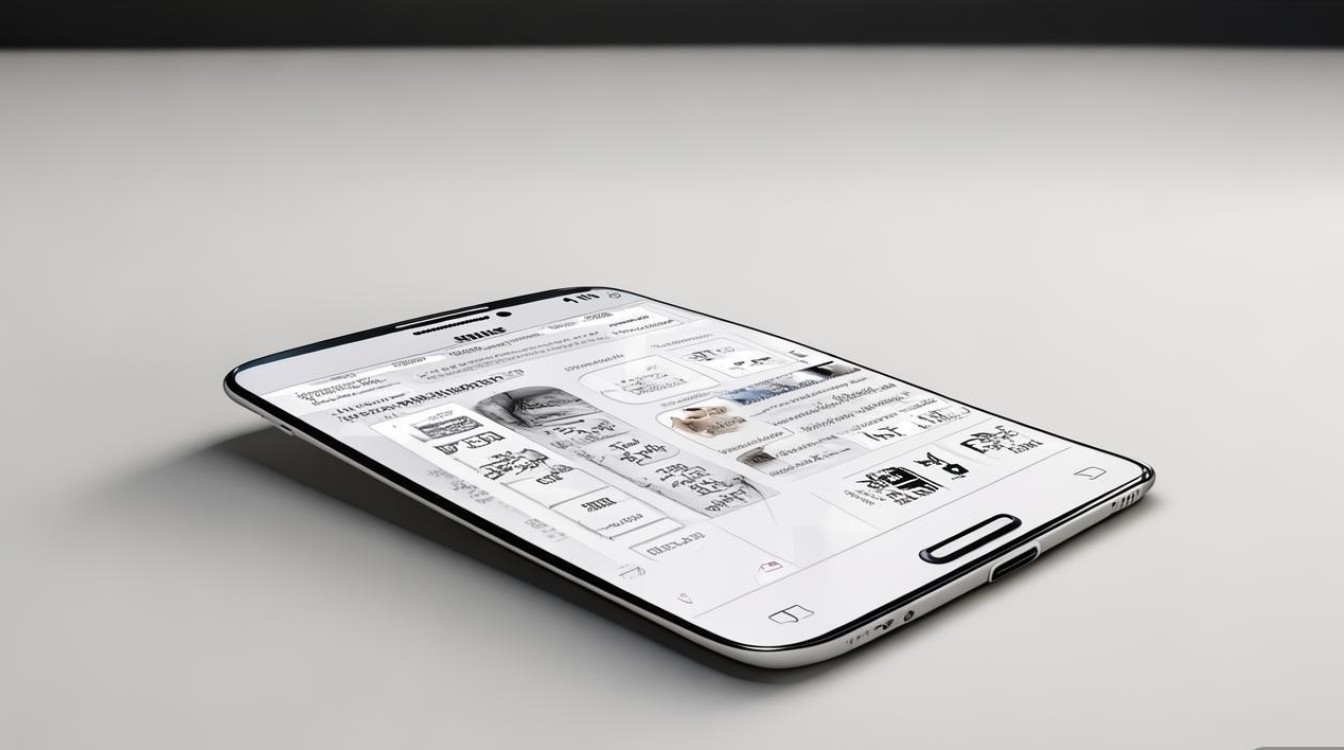
为了更清晰地对比不同方法的优缺点,以下通过表格进行总结:
| 方法分类 | 操作步骤 | 优点 | 缺点 | 适用场景 |
|---|---|---|---|---|
| 系统设置关闭 | 进入相机-录像模式-设置-关闭“录制声音” | 操作简单,无需第三方应用,系统级支持 | 部分系统版本可能选项位置不同或无此选项 | 录制前已知需要静音,追求便捷 |
| 第三方应用关闭 | 下载安装第三方相机应用(如Open Camera)-进入录像模式-设置-关闭音频 | 功能丰富,自定义程度高 | 可能存在广告或隐私风险,需额外安装 | 需要更多自定义功能,系统设置无此选项 |
| 后期编辑静音 | 使用视频编辑软件(如InShot、剪映)-导入视频-关闭音频轨道 | 灵活性高,可处理已录制视频 | 需额外时间编辑,消耗设备资源 | 忘记录制前静音,或需要保留画面处理声音 |
| 硬件遮挡静音 | 用手指或防尘塞堵住手机麦克风孔 | 无需设置,操作直接 | 操作不便,影响稳定性,可能无法完全消除声音 | 临时应急,无其他方法可用时 |
在使用上述方法时,用户还需要注意一些细节问题,通过系统设置或第三方应用关闭声音后,如果发现视频仍有声音,应检查是否误触了其他设置,或者是否在录制过程中开启了系统声音播放(如播放音乐),导致部分声音被意外录入,不同国家和地区销售的三星S4系统版本可能存在差异,设置菜单的名称和位置可能会有所不同,如果遇到困难,可以参考手机说明书或在网上搜索针对具体型号和系统版本的教程。
相关问答FAQs:
问题1:为什么我在三星S4的相机设置里找不到“录制声音”的选项? 解答:这种情况可能由以下几个原因导致:您的三星S4系统版本可能较旧,或者为运营商定制版,原生相机应用未包含此选项,设置菜单的选项可能被归类在不同的子菜单中,高级设置”或“视频质量”下方,您可以尝试在相机设置中仔细查找所有与音频、麦克风相关的选项,如果确实没有,建议您使用第三方相机应用来实现关闭声音的功能,如前文提到的Open Camera等。
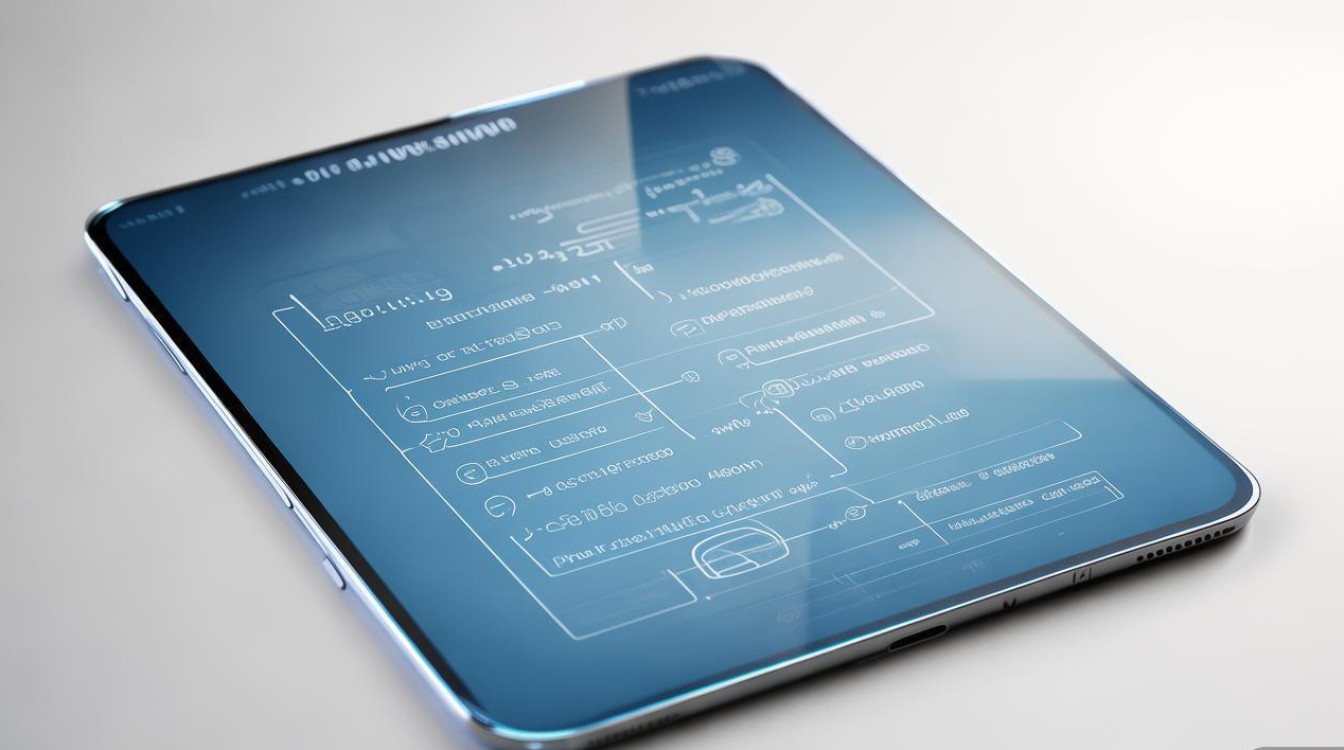
问题2:使用第三方相机应用关闭录像声音后,为什么录制的视频还是没有声音,或者声音很小? 解答:如果使用第三方应用关闭声音后仍有声音,可能是应用设置未生效,建议您重新检查应用内的音频设置,确保“音频录制”或类似选项已明确关闭,部分应用在录制时可能会受到系统其他声音输出的影响,例如如果您在录制时正在播放音乐,即使关闭了麦克风,系统可能会通过“立体声混音”等功能将声音录入视频,建议在录制前关闭所有音频播放,如果声音很小,可能是麦克风灵敏度设置问题,可以在应用设置中调整麦克风增益或灵敏度参数,如果问题依旧,可能是应用兼容性问题,尝试更换其他第三方相机应用。
版权声明:本文由环云手机汇 - 聚焦全球新机与行业动态!发布,如需转载请注明出处。












 冀ICP备2021017634号-5
冀ICP备2021017634号-5
 冀公网安备13062802000102号
冀公网安备13062802000102号